xe에서 애드온은 꽤 다양한 기능을 제공한다.
그중에서 몇가지 유용한 애드온을 소개하고 사용법도 간단히 소개할까 한다.
그리고 글쓰기창에서 사용되는 에디터도 3가지 정도 같이 볼까 한다.
먼저 애드온
우선 애드온을 설치해야 한다.
확장기능 - 쉬운 설치에서 애드온을 선택한다음 쭉 보면 많은 애드온이 있다.
아래 캡쳐는 내가 소개할 애드온들을 각각 찾아서 붙여놓은 거니까
xe 자료실에 아래처럼 5개가 쭉 붙어 있을거라 생각진 말자...
| 확장기능 쉬운설치 애드온이다. 글,댓글 작성제한 가끔 스팸으로 도배되는 것을 막기위해 필요하다 자기가 찍은 사진을 많이 올리는 분들은 게시물의 사진에 촛점거리,셔터스피드,측광, 찍은 시간등을 보여주는 이것도 유용 이건 게시물에 글을 작성하면, 상,하단에 미리 설정한 내용이나 이미지를 자동으로 삽입해주는 것으로 홍보베너등에 사용하면 좋을듯하고 이건많이 봤을거다. 회원가입시 자동가입을 막기 위한 그림문자를 키보드로 입력하게하는.. 나야 팝업은 사용안하지만 홈피에서 팝업창을 사용할때 편할듯
|
각 애드온에 대한 설명은 위에서 했고 원하는 애드온 이름 우측에 있는 설치를 클릭해서 설치한뒤
확장기능 - 설치된 애드온 을 보면
|
이렇게 나오는데 우선 사용할 애드온 이름 우측에 있는 PC, Mobile중 둘다 혹은 하나만 선택하고 저장을 클릭한다. 그리고 설정을 클릭하면 여기서는 글/댓글 작성수 제한애드온을 예를 들어 설명한다. |
| 대부분에 애드온은 이와 비슷한 창이 나온다 상단에선 각 애드온의 기능설 설정하는 내용이 나오고 아래쪽에선 이 애드온을 사용할 모듈을 지정하게 된다. 선택한 모듈에서 사용 혹은 선택한 모듈에서 사용안함을 고르고 그에 맞게 아래 모듈중 사용할 혹은 안할 모듈에 체크하고 저장 이렇게하만 하면 애드온이 작동된다. |
애드온도 종류가 아주 다양하게 많으니 우선 어떤것이 있는지 쭉한번 보는 것도 좋을것 같다.
그다음은 에디터
이건 확장기능 - 에디터에 있다.
에디터는 게시판에 글을 쓸때 유용한 기능들이다. 에디터도 쉬운설치 에디터 컴포런트에서 설치할수 있고
글쓸때 확장컴포런트에 설치된 에디터가 나오게 된다.
먼저 블러그에서 많이 보는 접기
이런 인용구 작성 혹은 글상자 에디터가 있고
네이버에서 그림이나 사진을 올릴때 이미지를 자르거나 몇몇 효과를 줄수 있는 아래와 같은 네이버포토에디터도 있다.
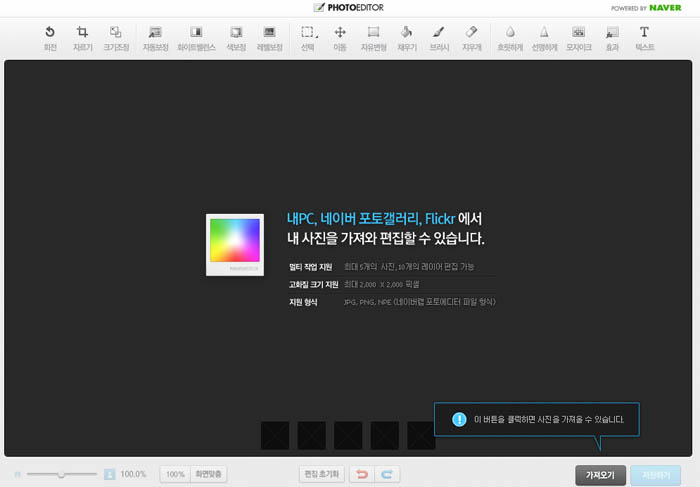
나야 사진은 대충찌고 후보정에 열을 올리는 스타일이기에 굳이 이걸 사용할 일은 없지만.
네이버 지도나 구글맵과 연동할수 있는 에디터도 있다.
A : 우리집 B : 내별장 C : 가족별장 뭐 이렇게 사용할수도 있겠지 |
ㅋㅋㅋㅋ
이제 정말 내가 소개할것은 다 한것 같다.
내가 홈피쪽 관련 학과를 나온것도 아니고
혼자 열시미 독학한것도 아니고
걍 내가 필요한 만큼만 드문드문 찾아서 사용하다 보니
여기 소개한 것이 xe에 대해 나가 아는 거의 전부이다.
꽤 많은 양인듯 하기도 하지만
캡쳐 그림빼면 솔직히 얼마 안되는 양이다.
마지막에 와서 이런 것을 만든 이유를 말하게 되는데
지식인에 보면 "홈피 어케 만들어요. 단 무료로" 란 딱 한마디 질문을 올리는 분들이 있다.
그런 분들에게 많은 답변자들이 홈피만드는 것은 쉬운 일이 아니다.
몇년을 배우고 현장에서 또 갈고 닦아야 홈피를 만들수 있는 거라 겁주는 분들도 있고
그분들의 답변이 맞는 것이기도 하지만
단순한 개인홈피나 소형 커뮤니티 정도는
지금 내가 소개한 xe에 과한 설명만 쭉 따라온뒤 한 일주일 이것저것 해서 대략 감만 잡으면
아무리 쉬엄쉬엄 해도 한달이면 그럴듯한 홈피를 만들수 있다고 본다.
물론 xe와 포샵을 이용한 간단한 이미지 편집 수준에서
막 움직이고 번쩍거리는 플래시를 사용한 홈피 수준은 절대 안되겠지만
암튼 블러그도 좋고 카페도 미니홈피도 좋지만
좀더 자유로운 홈피도 한번쯤 가져보는 것도 좋을듯하다.
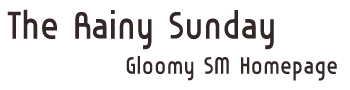
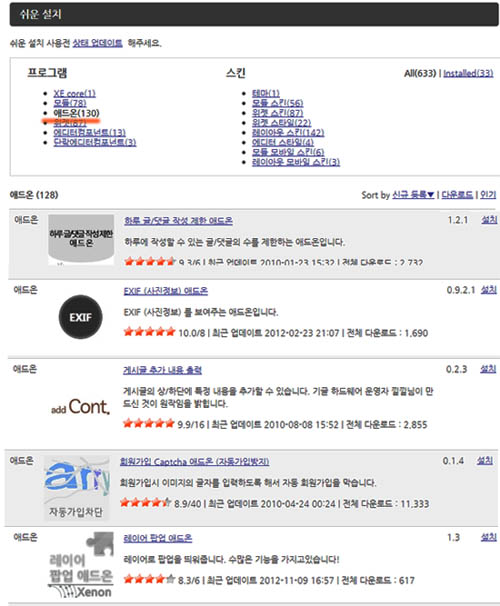
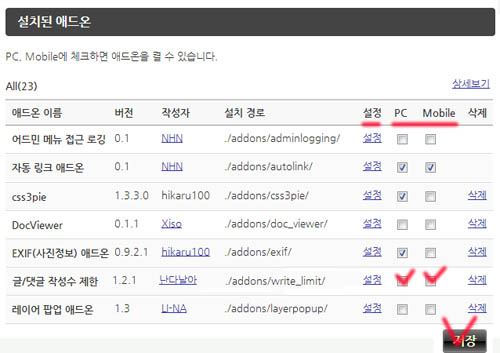
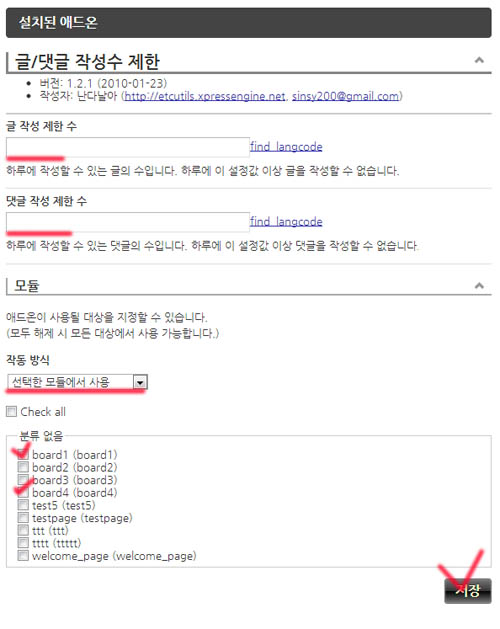
 새글, 댓글 알림을 스마트 폰으로
새글, 댓글 알림을 스마트 폰으로